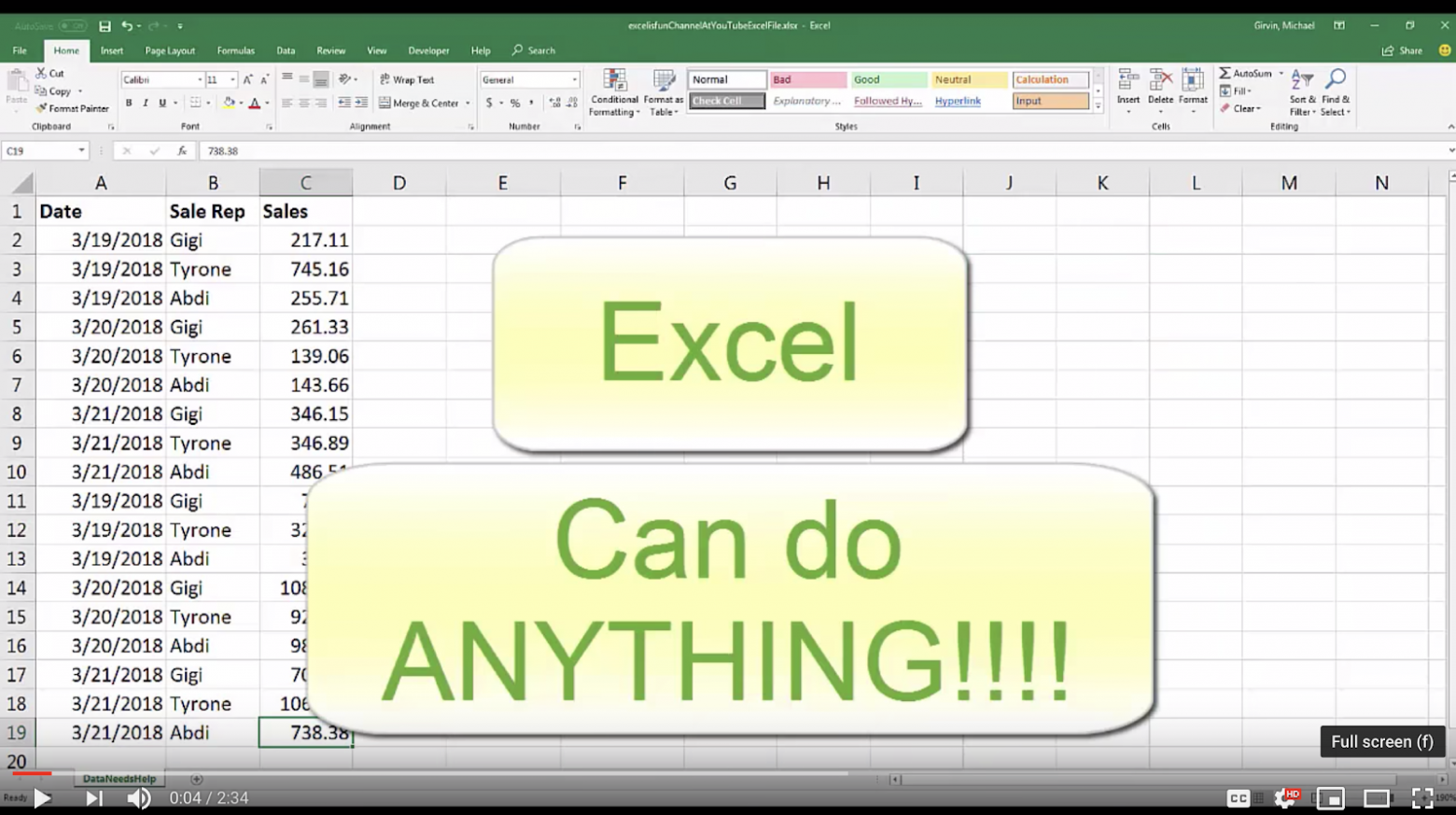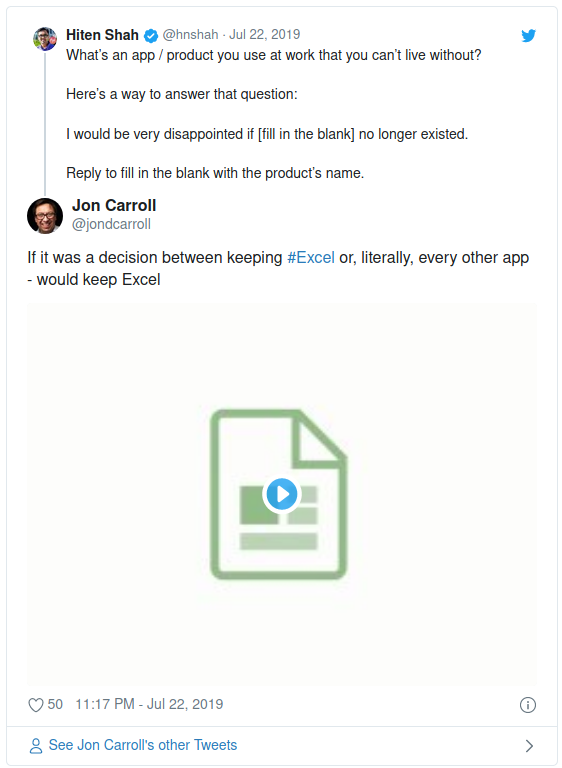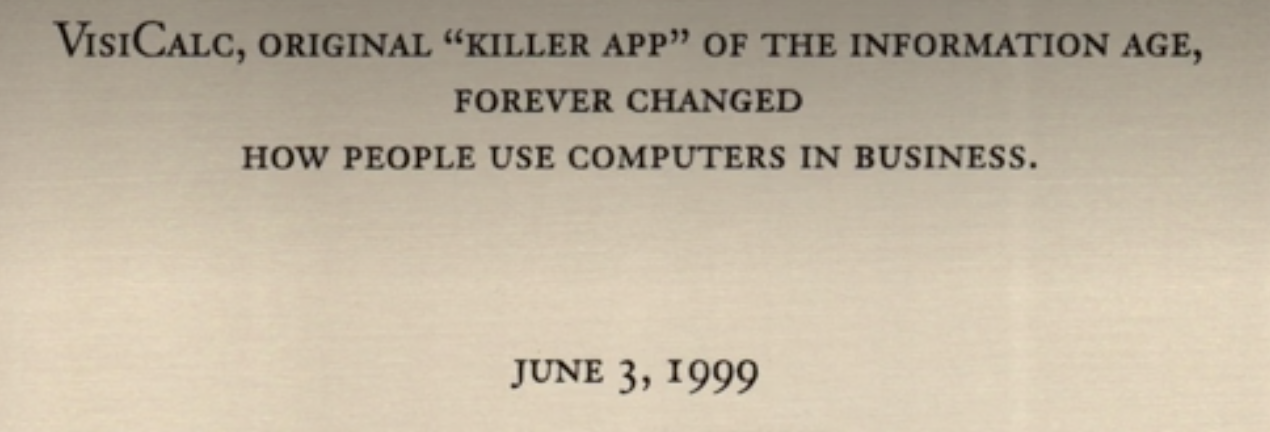Изучив возможности приложения, можно сделать вывод, что оно подходит для экономистов и бухгалтер…
Изучив возможности приложения, можно
сделать вывод, что оно подходит для
экономистов и бухгалтеров.
Excel – это
табличный процессор, который оснащен
инструментами для создания отчетов,
вычислений, составления диаграмм. Но и
рядовому пользователю для решения
бытовых нужд он пригодится. Эксель –
это средоточие полезных функций.
Программа помогает автоматизировать
рабочий процесс.
При изучении опций
становится понятно, что Microsoft Excel – это
универсальное средство, которое
позволяет:
- работать с различными типами данных;
- выполнять расчеты;
- организовывать дневники и журналы;
- хранить информацию;
- составлять отчеты;
- строить графики и диаграммы;
- создавать схемы и рисунки;
- организовывать списки и базы данных;
-
импортировать и экспортировать
информацию; - автоматизировать однотипные действия;
- создавать панели управления;
-
находить решение математических задач
и уравнений; - вести семейный бюджет;
-
программировать на встроенном языке
VBA и т.д.
Интерфейс
программы
Мы
узнали, что такое Эксель, теперь можно
приступать к рассмотрению следующего
вопроса. Как выглядит главное окно
приложения? В MS Excel – это белый лист,
расчерченный в виде таблицы. Минимальная
единица – прямоугольник, называемый
ячейкой (клеткой). Табличная форма –
область создаваемой или редактируемой
книги.
При
рассмотрении интерфейса приложения
пользователей волнует вопрос: «В Excel
что это находится над таблицей?».
Поле, располагающееся слева от пиктограммы
fx, – это строка формул. Предназначена
она для ввода текста, формул, функций,
числовой информации.
В
MS Excel 2007 и выше над строкой формул
размещается лента (панель инструментов
в развернутом виде). Новшество 2007 версии
заключается в наличии круглой кнопки
со значком компании. Кликнув на
пиктограмму, пользователь откроет меню
(аналогичное меню «Файл» в вариации
2003). Справа размещается панель быстрого
доступа. Пользователь настраивает ее
по своему усмотрению. По умолчанию на
ней располагаются кнопки: «Сохранить»,
«Отменить», «Вернуть».
Строка
состояния внизу рабочей области позволяет
менять масштаб, вид страницы.
Лента
В
Эксель 2007 меню отображается в виде
ленты так, что это расположение
пиктограмм и команд удобно для
пользователя. В ранних версиях меню
оформлено в виде панелей инструментов
и строки. Юзер создавал рабочую область
по своему усмотрению, иногда она
становилась слишком громоздкой.
Ориентироваться
в ленте просто: кликнув на вкладку,
пользователь замечает доступные команды.
На каждой вкладке пиктограммы разделены
на блоки.
Если
в нижней части блока отображается
стрелка, то при нажатии на значок
пользователь вызывает диалоговое окно.
Здесь отображается расширенная версия
пунктов меню.
Нововведение
в Excel – наличие галереи.
Оформлена она в виде графического меню,
в котором содержатся образцы (на вкладке
«Главная» – «Стили ячеек»).
Панель
быстрого доступа
При
работе с MS Excel следует изучить: что
это за приложение, как им пользоваться
для автоматизации работы. Для увеличения
работоспособности юзер настраивает
панель быстрого доступа.
Она
находится справа от кнопки «Office».
Пользователь вправе добавить пиктограммы
команд, которые чаще всего используются.
По умолчанию офисный пакет располагает
на панели 3 пиктограммы: «Сохранить»,
«Назад» и «Вернуть». Справа находится
стрелка, раскрывающая список дополнительных
команд.
Панель
быстрого доступа отображается всегда,
независимо от того, какая вкладка
активирована.
Работа
в Excel
Программа
Эксель – это приложение, разработанное
для вычислений (в первую очередь).
Позволяет производить арифметические
действия с внесенной числовой информацией.
Если пользователю нужна таблица для
отображения текста, проще создать объект
в MS Word.
На чтение 4 мин Опубликовано 18.04.2020
Microsoft Office Excel — это программа, предназначенная для работы с электронными таблицами, которая позволяет хранить, организовывать и анализировать информацию. Возможно, у вас сложилось мнение, что приложение Excel использует только определенная группа людей для выполнения каких-нибудь сложных задач. Но вы ошибаетесь! На самом деле любой желающий может освоить эту великолепную программу и применить всю ее мощь для решения исключительно своих бытовых задач.
Excel – это универсальная программа, которая позволяет работать с различными форматами данных. В Excel вы можете вести домашний бюджет, производить как простые, так и очень сложные расчеты, хранить данные, организовывать различные дневники, составлять отчеты, строить графики, диаграммы и многое-многое другое.
Программа Excel входит в состав пакета Microsoft Office, который состоит из целого набора продуктов, позволяющих создавать различные документы, электронные таблицы, презентации и многое другое.
Помимо программы Microsoft Excel существует еще целый ряд похожих программ, которые также в своей основе используют работу с электронными таблицами, но Excel однозначно самая популярная и мощная из них, и по праву считается флагманом этого направления. Осмелюсь заявить, что Excel является одной из самых популярных программ вообще.
Что я могу делать в Excel?
У Microsoft Excel существует множество достоинств, но самым весомым является, конечно же, ее универсальность. Варианты применения Excel практически безграничны, поэтому, чем больше у вас багаж знаний по этой программе, тем большее число применений вы сможете для нее найти. Ниже перечислены возможные области применения приложения Microsoft Office Excel.
- Работа с числовыми данными. Например, составление самых различных бюджетов, начиная от домашнего, как самого простого, и, заканчивая бюджетом крупной организации.
- Работа с текстом. Разнообразный набор инструментов для работы с текстовыми данными дает возможность представить даже самые сложные текстовые отчеты.
- Создание графиков и диаграмм. Большое количество инструментов позволяет создавать самые различные варианты диаграмм, что дает возможность представить ваши данные наиболее ярко и выразительно.
- Создание схем и рисунков. Помимо графиков и диаграмм, Excel позволяет вставлять на рабочий лист множество различных фигур и рисунки SmartArt. Эти инструменты значительно увеличивают возможности визуализации данных в программе.
- Организация списков и баз данных. В Microsoft Office Excel изначально была заложена структура строк и столбцов, поэтому организовать работу со списками или создать базу данных является для Excel элементарной задачей.
- Импорт и экспорт данных.Excel позволяет обмениваться данными с самыми различными источниками, что делает работу с программой еще более универсальной.
- Автоматизация однотипных задач. Использование макросов в Excel позволяет автоматизировать выполнение однотипных трудоемких задач и свести участие человека до единственного щелчка мышью для запуска макроса.
- Создание панелей управления. В Excel существует возможность размещать элементы управления прямо на листе, что позволяет создавать наглядные интерактивные документы.
- Встроенный язык программирования. Встроенный в приложение Microsoft Excel язык программирования Visual Basic for Applications (VBA) позволяет расширить возможности программы как минимум в несколько раз. Знание языка открывает для вас совершенно новые горизонты, к примеру, создание своих пользовательских функций или целых надстроек.
Возможности приложения Excel можно перечислять очень долго, выше я представил только самые основные из них. Но уже сейчас ясно видно насколько знание этой программы будет полезным для вас.
Для кого создано приложение Excel?
Изначально программа Excel создавалась исключительно для работы в офисе, поскольку такую роскошь как компьютер могла себе позволить только организация. Со временем компьютеры все больше стали появляться в домах обычных людей, а число пользователей постепенно расти. На данный момент компьютер имеет практически каждая семья и на большей части из них установлен пакет Microsoft Office.
В России существуют сотни компаний, предлагающие курсы по Microsoft Office. Excel преподают в учебных заведениях, по Excel выпущены сотни книг и обучающих курсов. Знание Office требуют при приеме на работу или же засчитывают эти знания как дополнительное преимущество. Все это говорит о том, что знание офисных программ, в частности Excel, будет полезно всем без исключения.
Оцените качество статьи. Нам важно ваше мнение:
уважаемые посетители блога, если Вам понравилась, то, пожалуйста, помогите автору с лечением. Подробности тут.
Видимо любители экономить килобайты оперативной памяти могут меня закидать помидорами или ещё чем по-хуже, но все-таки я скажу, что интеграция приложений (мегабайты оперативы) — это большой плюс нынешней разработки приложений.
Как ни крути, а время DOS и килобайтов оперативной памяти прошло. Вряд ли кто-то всерьез сейчас задумывается над тем куда это с винчестера пропал мегабайт? Да и использование в своих приложениях функциональности программ, которых ты не писал, но которые выполняют что-то лучше — это всё-таки больший прогресс, нежели корпеть год-два над программой, а потом узнать, что время-то прошло.
Введение
Итак, цель сегодняшней статьи — поделиться с Вами опытом работы с Microsoft Excel в приложениях, написанных на Delphi.
Вспомнился сейчас один случай. Когда я только начинал работать по своей специальности, пригласили меня написать программу-расчётник для экологов нашего нефтезавода. В принципе ничего серьёзного — программа считает выброс от нагревательной печи и выдает табличку результатов, которую необходимо распечатать и уложить в толстую папку с отчётами. Естественно, что в области разработки подобных приложения я далеко не пионер, поэтому дали взглянуть на аналог будущей программы, который работал ещё под DOS и печатались отчёты на дико скрипящем матричном принтере с 12-ю иголками. Ну посмотрел, элементарная таблица, расчёт немного запутан, но жить можно — начал по-тихоньку писать. И попалась мне тогда на глаза статейка про работу с Excel в Delphi. Вот я и решил попробовать выдавать отчёт не только на форму приложения, а ещё и скидывать весь ход расчёта с формулами и прочим делом в Excel…Надо сказать более сильно детской радости начальника отдела я не видел до сих пор :). Люди, всю жизнь проработавшие в DOS увидели как тот же самый расчёт может выглядеть в современных условиях. Вот теперь при определении технических заданий на каждую новую программу, обязательно присутствует пункт, гласящий, что программа должна передавать данные либо в MS Word либо в MS Excel.Соответственно и цена на разработку возрастает, иногда значительно.
Отсюда можно сделать простой и однозначный вывод — заказчики готовы пожертвовать лишними деньгами только для того, чтобы всё в программе было красиво. Excel может дать вашему приложению ту самую красоту и удобство.
Ну, а для того, чтобы каждый раз не утруждать себя выполнением однотипных операций, я разработал небольшой модуль для работы с Excel. Этот же модуль я в настоящее время дорабатываю под ещё одну задачу, но об этом после. Сегодня основы основ работы с Excel в Delphi.
Создаем новый модуль (unit) и подключаем в uses следующие модули:
uses ComObj, ActiveX, Variants, Windows, Messages, SysUtils, Classes;
теперь объявляем глобальную переменную:
Одну константу (для удобства):
const ExcelApp = 'Excel.Application';
И пишем простенькую функцию:
function CheckExcelInstall:boolean; var ClassID: TCLSID; Rez : HRESULT; begin // Ищем CLSID OLE-объекта Rez := CLSIDFromProgID(PWideChar(WideString(ExcelApp)), ClassID); if Rez = S_OK then // Объект найден Result := true else Result := false; end;
Или ещё короче:
function CheckExcelInstall: boolean; var ClassID: TCLSID; begin Result:=CLSIDFromProgID(PWideChar(WideString(ExcelApp)), ClassID) = S_OK; end;
Если функция CLSIDFromProgID находит CLSID OLE-объекта, то, соответственно — Excel установлен.
Но проверка на наличие установленного Excel — это только часть необходимых операций перед началом работы. Другой немаловажной проверкой является проверка на наличие уже запущенного экземпляра Excel. Если этого не делать, то может случиться такая нехорошая ситуация, когда в системе будет зарегистрировано …дцать процессов Excel и все оперативная память волшебным образом утекает «в трубу» — за такое могут и по ушам надавать. Но мы-то свои уши бережем. Пишем вторую функцию проверки.
2. Определяем запущен ли Excel
function CheckExcelRun: boolean; begin try MyExcel:=GetActiveOleObject(ExcelApp); Result:=True; except Result:=false; end; end;
Думаю тут лишних объяснений не потребуется? Всё предельно просто — если есть активный процесс Excel, то мы просто получаем на него ссылку и можем использовать Excel для своих корыстных целей. Главное — не забыть проверить — может кто-то этот самый Excel забыл закрыть, но это другой момент. Будем считать, что Excel в нашем полном распоряжении.
3. Как запустить Excel?
Одно дело, когда мы получаем в распоряжение уже запущенный Excel, другое — когда Excel требуется запустить из Delphi. Напишем функцию запуска Excel:
function RunExcel(DisableAlerts:boolean=true; Visible: boolean=false): boolean; begin try {проверяем установлен ли Excel} if CheckExcelInstall then begin MyExcel:=CreateOleObject(ExcelApp); //показывать/не показывать системные сообщения Excel (лучше не показывать) MyExcel.Application.EnableEvents:=DisableAlerts; MyExcel.Visible:=Visible; Result:=true; end else begin MessageBox(0,'Приложение MS Excel не установлено на этом компьютере','Ошибка',MB_OK+MB_ICONERROR); Result:=false; end; except Result:=false; end; end;
Здесь мы в начале проверяем, установлен ли Excel в принципе и, если он все же установлен, запускам. При этом мы можем сразу показать окно Excel пользователю — для этого необходимо выставить параметр Visible в значение True.
Также рекомендую всегда отключать системные сообщения Excel, иначе, когда программа начнет говорить голосом Excel — пользователь может занервничать.
Переходим к следующему этапу работы — созданию рабочей книги.
4. Создаем пустую рабочую книгу Excel
Для создания пустой рабочей книги я обычно использую вот такую функцию:
function AddWorkBook(AutoRun:boolean=true):boolean; begin if CheckExcelRun then begin MyExcel.WorkBooks.Add; Result:=true; end else if AutoRun then begin RunExcel; MyExcel.WorkBooks.Add; Result:=true; end else Result:=false; end;
Второй вариант (более лаконичный):
function AddWorkBook(AutoRun: boolean = true): boolean; begin Result := CheckExcelRun; if (not Result) and (AutoRun) then begin RunExcel; Result := CheckExcelRun; end; if Result then MyExcel.WorkBooks.Add; end;
То есть сразу проверяю запущен ли Excel и, если он не запущен, то либо запускаю и добавляю книгу, либо просто выхожу — всё зависит от ситуации.
Здесь, думаю, следует напомнить, что, если вы выполните эту функцию, например пять раз, то получите пять открытых рабочих книг и работать с ними как Вам захочется. Главное при этом правильно обратиться к необходимой книге, а для этого можно использовать вот такую функцию:
function GetAllWorkBooks:TStringList; var i:integer; begin try Result:=TStringList.Create; for i:=1 to MyExcel.WorkBooks.Count do Result.Add(MyExcel.WorkBooks.Item[i].FullName) except MessageBox(0,'Ошибка перечисления открытых книг','Ошибка',MB_OK+MB_ICONERROR); end; end;
Функция возвращает список TStringList всех рабочих книг Excel открытых в данный момент. Обратите внимание, что в отличие от Delphi Excel присваивает первой книге индекс 1, а не 0 как это обычно делается в Delphi при работе, например, с теми же индексами в ComboBox’ах.
Ну, и наконец, после того, как поработали с книгами — их требуется закрыть. Точнее сохранить, а потом уж закрыть.
5. Сохраняем рабочую книгу и закрываем Excel
Для того, чтобы сохранить рабочую книгу, я использовал такую функцию:
function SaveWorkBook(FileName:TFileName; WBIndex:integer):boolean; begin try MyExcel.WorkBooks.Item[WBIndex].SaveAs(FileName); if MyExcel.WorkBooks.Item[WBIndex].Saved then Result:=true else Result:=false; except Result:=false; end; end;
Если у Вас открыто 10 книг — просто вызываете функцию 10 раз, меняя значение параметра WBIndex и имени файла и дело в шляпе.
А закрывается Excel вот так:
function StopExcel:boolean; begin try if MyExcel.Visible then MyExcel.Visible:=false; MyExcel.Quit; MyExcel:=Unassigned; Result:=True; except Result:=false; end; end;
Вот набор тех основных функций с которых начинается вся интеграция Excel в приложения написанные на Delphi. В следующий раз займемся работой с конкретной книгой — научимся записывать и читать данные из книг.
Книжная полка
 |
Название:Разработка приложений Microsoft Office 2007 в Delphi Описание Описаны общие подходы к программированию приложений MS Office. Даны программные методы реализации функций MS Excel, MS Word, MS Access и MS Outlook в среде Delphi. |
 |
5
3
голоса
Рейтинг статьи
уважаемые посетители блога, если Вам понравилась, то, пожалуйста, помогите автору с лечением. Подробности тут.
Примечание: статья была написана в 2019 году, а в этом Microsoft Excel отмечает уже 35-летний юбилей.
Чему инструмент, выдержавший проверку временем, может научить нас в эпоху «софта, который пожирает мир»? В статье я хочу показать вам, как фундаментальные принципы, стоящие в основе Excel, можно использовать в «непотопляемых» технологиях будущего.
2015: Я люблю тебя
2016: Я люблю тебя
2017: Я люблю тебя
2018: Я люблю тебя
2019: Я люблю тебя
По одной строчке за каждый год, что я влюблен в… Microsoft Excel.
Возможно, вас это удивит, но я далеко не первый человек, который признается в чувствах к Excel. Есть даже те, кто пишет любовные послания Excel в самом Excel или явно признается в «экселезависимости». Сегодня мне хотелось бы поговорить об инструменте, который прошел проверку временем.
Год в Excel
Как это часто бывает в отношениях, мы с Excel уже были знакомы какое-то время. Но «гром грянул» только в 2015 году. Я часто шучу, что это был год электронных таблиц — настолько много времени я тогда провел за ними.
Я работал бизнес-аналитиком и проводил расчеты для списка Fortune 500. Очень хорошо помню, как в первый рабочий день кто-то сказал мне: «обрати внимание, наши опытные сотрудники не притрагиваются к мыши, работая с таблицами». Привычка использовать сочетания ctrl+[клавиша] вошла в их мышечную память. Совсем скоро я стал одним из них.
Ранее мне казалось, что способность построить график тренда по нескольким точкам — это чуть ли не вершина мастерства. И только потом я познал настоящую мощь Excel. С его помощью мы строили сложные модели для предсказания чего угодно — от цен на нефть до уровня каннибализации в сфере недвижимости. И со всей сложностью и многогранностью нашей работы справлялась одна единственная программа.
Я проработал там 11 месяцев. Думаю, примерно 1500 часов из них я провел только за таблицами. Для сравнения — всего за тот период я «наработал» чуть меньше 6000 часов — и это с учетом времени на сон, еду и всякое прочее, не связанное с Excel. Да-да, можете быть уверены, эти подсчеты я тоже произвел с помощью таблицы. Хочу, чтобы вы понимали: я не жалею ни об одной минуте и просто хочу немного порефлексировать.
Сейчас, как только какая-то технология становится неотъемлемой частью нашей жизни, мы тут же бросаемся прославлять её создателей. Новым гаджетам и SaaS-компаниям пророчат, что они изменят ход истории. А венчурные капиталисты тем временем ищут, в кого бы еще вложить свои миллионы. Посмотрите сами: Маск, Цукерберг, Пейдж и Безос стали так же известны, как звезды шоу-бизнеса.
Но мне хотелось бы рассказать вам о Дэниеле Бриклине и Даге Кландере. И о программе, которая была изобретена более 30 лет назад, но до сих пор «живет» на сотнях миллионов персональных компьютеров. Десятилетия спустя я хочу поговорить об Excel.
Разговор о вездесущем
Excel — это один из самых успешных продуктов в истории программного обеспечения. — Энди Ли, Partner Software Development Engineer at Excel
Любите вы Excel или нет, глупо спорить с тем, что он уже много лет является жизненно важным инструментом для многих современных компаний. Что касается глубины проникновения на рынок, Microsoft заявляет, что Excel пользуется каждый пятый совершеннолетний человек на земле. Даже несмотря на успехи своих конкурентов (например, Google Sheets), на данный момент актуально около 1,2 миллиардов лицензий на Microsoft Office. И, чтобы вы до конца поняли ситуацию: в 2016 году MS Office «заработал» 13,8 млрд долларов, а GSuite — 1,3 млрд.
Но забавнее всего — мы сейчас говорим о ПО, которое было изобретено больше 30 лет назад. И несмотря на кучу обновлений и базу из 476 функций, оригинальная концепция Excel и даже некоторые кусочки оригинального кода дожили до современных релизов — к этому мы еще вернемся.
Думаете, там не осталось кода 15-20-30-летней давности? Его там полно! — Энди Ли, Partner Software Development Engineer at Excel
Казалось бы, старичку давно пора на покой, но вместо этого он процветает! Поиск по ключевому слову «Excel» в Udemy выдает около 10000 результатов. Для сравнения, по «Javascript» находится около 7000 (примечание: сейчас цифры немного изменились, но Excel все равно выигрывает с небольшим перевесом). К тому же один из самых популярных навыков в вакансиях — требование знать Excel присутствует в каждой третьей. И если вспомнить суть электронных таблиц и относиться к ним как к самостоятельным программам, получится, что Excel — это еще и самая популярная среда разработки в мире.
Microsoft Excel — это самое привычное, гибкое и распространенное бизнес-приложение в мире. Это стало возможным благодаря его умению адаптироваться к любому бизнес-процессу. — «История Microsoft Excel».
Сумасшедшая обратная совместимость (30+ лет!), плавная кривая обучения и практически идеальная «внедряемость» сделали Excel безоговорочным лидером рынка. Многие компании не могут даже мечтать о таком превосходстве над конкурентами. А еще Excel можно пользоваться прямо из коробки: ни зависимостей, ни настройки. Он просто работает.
И несмотря на то, что со дня появления Excel Microsoft выпустила сотни других приложений, CEO Сатья Наделла считает его экстраординарным явлением:
Представьте себе мир без Excel. Лично я не могу этого сделать. — Сатья Наделла
Изменяя ход истории
Вполне можно сказать, что Microsoft Excel внес тектонические изменения как в жизни людей, так и в работу многих компаний. Лично я всё делаю в таблицах. Слежу за своей жизнью, строю списки, планирую расходы и многое другое. Прелесть электронных таблиц состоит как раз в том, что им можно найти десятки различных применений.
Я не знаю, как именно люди работают с Excel — потому что его можно использовать огромным количеством разных способов — Терренс Хуан, Partner Development Manager at Excel
YouTube-канал «Excel is Fun»
По сути, Excel решает — и всегда решал — очень важную задачу. Он просто берет то, с чем раньше могли работать только избранные — сложную аналитику и вычисления — и делает это доступным и даже увлекательным для целого мира.
Excel действительно изменил работу многих компаний, упростив процесс построения графиков, принятия решений и выполнения сложных вычислений. — Дерек Бёрни, Corp VP Data and BI, VP — Data and Business Intelligence
И хотя Excel сам по себе не «изобретал» формат электронной таблицы — об этом мы тоже поговорим чуть позже — он стал локомотивом, который сделал динамические вычисления мейнстримом. Цукерберг не изобретал социальные сети, Маск не был первым, кто предложил устраивать частные полеты в космос. Их заслуга в том, что они взяли эти идеи и раздвинули их до неизведанных границ, точно так же как Excel смог принести в большой мир концепцию электронных таблиц.
Появление MS Excel определило эпоху — он «создал тысячи стартапов и стимулировал миллионы увольнений». Благодаря этой программе появлялись совершенно новые отрасли промышленности. Только посмотрите, какое количество новых должностей появилось в мире бизнес-аналитики — даже та, на которой я проработал большую часть 2015-го. Этих профессий не существовало, пока Excel не подарил нам возможность обрабатывать и визуализировать данные — играть в «что будет, если…».
На серверах корпораций и организаций хранится много различных данных. Необходимо иметь возможность просматривать эти данные, изменять их, анализировать разными способами, чтобы в конечном итоге получить пользу. Excel играет огромную роль в мире бизнес-аналитики, потому что это программа для людей. Они её по-настоящему понимают. — Дерек Бёрни, Corp VP Data and BI, VP — Data and Business Intelligence
Целые компании выстроены на могучих плечах Excel. А там, где Excel не является жизненно необходимым компонентом, он просто важен и нужен. Но невероятнее всего то, что в 2019 году находятся компании, чьим главным «конкурентом» является Excel.
Появляется куча новых технологий. Компании зарабатывают на них миллионы, однако люди все еще тянутся к Excel. По данным Gartner от 2015 года, более половины IT-компаний «полностью» или «преимущественно» пользуются электронными таблицами для аналитики. Это доказывает, что [по крайней мере, тогда] Excel де-факто конкурирует с целой индустрией анализа данных, но при этом не ограничивает своих пользователей только одной сферой применения. Можно строить списки задач, вести учет тренировок, записывать покупки… Excel использовался своими собственными разработчиками для того, чтобы составить список гостей 30-летнего юбилея программы.
Таблицы используются для всего, от легковесных баз данных до личных расписаний. От сбора информации до её анализа. Даже для сложных бизнес-процессов. Это только основные примеры, далеко не полный список того, для чего используются электронные таблицы. — Хьялмар Гисласон
Представим себе мир без Excel
Я как-то летел на самолете и разговорился с попутчиком. Внезапно он схватил меня за футболку: «Так ты работаешь в Excel? Я без ума от Excel! — Джон ДеВаан, [ex] Sr. VP Windows Development
Люди вроде меня не просто работают в Excel. Они его действительн любят. Когда я собирал материалы для этой статьи, мне не давал покоя один вопрос: а чем бы мы пользовались, если бы Excel взял и исчез?
Конечно, базовым его функциям можно найти замену. Но что делать с его эксклюзивными возможностями, альтернатив которым запросто может не найтись? Мне правда интересно, сколько компаний по всему миру будут вынуждены сделать паузу, если одним прекрасным утром Наделла проснется и решит «зарезать» Excel. Сколько компаний не смогут нормально работать?
Существуют финансовые компании, которые используют Excel для обработки огромных объемов данных. Они проводят в нем симуляции, чтобы предсказать события в мире. Они не просто используют Excel в качестве инструмента для написания формул. Они фактически строят собственные решения поверх Excel. И многие из этих надстроек работают уже 10-15 лет. — Терренс Хуан, Partner Development Manager at Excel
Когда Хайтен Ша спросил у пользователей Twitter, без какого приложения или продукта они не смогут жить, старина Excel на голову опередил по количеству лайков стильный «молодняк» вроде Zoom, Slack, Notion, 1Pass и Webflow.
История Excel
34 года волшебства
История Excel мне нравится ничуть не меньше, чем сам продукт. Если вернуться на 34 года назад, окажется, что весь мир с тех пор сильно изменился. Но только не фундаментальные принципы этой программы.
Прежде чем вы начнете кидать в меня тапками, я хочу сказать: компания Microsoft НЕ изобретала электронные таблицы. А кто же тогда это сделал? Скажем за них спасибо Дэну Бриклину и Бобу Фрэнкстону.
Дэна часто называют «отцом электронных таблиц». Именно он вместе с Бобом Фрэнкстоном в 1979 году разработал первое подобное приложение: VisiCalc — Visible Calculator. Дэн первым привнес концепцию таблицы-сетки, которая до сих пор в неизменном виде присутствует во всех подобных приложениях. Если же забить в Google «Кто сделал Excel?», вы увидите имя Дэна, хотя он ни дня не работал на Microsoft.
Я представлял себе волшебную школьную доску, на которой, если стереть одно число и вписать другое, все пересчитается само собой. — Дэн Бриклин, TEDxBeaconStreet 2016
Изобретение электронных таблиц дало толчок всей индустрии персональных компьютеров. Стив Джобс однажды говорил, что именно VisiCalc’у Apple II обязан своим успехом.
На самом деле, было два «реальных взрыва», которые толкнули вперед всю индустрию. Первый произошел в 1977, и это были электронные таблицы — Стив Джобс
Это стало началом WYSIWYG, хотя мы давно привыкли принимать это как должное. Работа Бриклина и Фрэнкстона была замечена другой компанией, Lotus Software, которая в дальнейшем была куплена IBM. Новый продукт, основанный на идее VisiCalc, получил название Lotus 1-2-3 и вышел на рынок в 1983-м.
В то же самое время Microsoft уже разрабатывали предшественника Excel, программу Multiplan (под кодовым названием Electronic Paper). Ей пришлось как следует побороться с Lotus 1-2-3 за место на рынке. Джон ДеВаан, один из разработчиков Excel 1.0, вспоминал, что в 1984 году рынок электронных таблиц был на 100% занят Lotus 1-2-3, работавшим под MS-DOS.
Пересчитывай или умри
Microsoft решила вложиться в разработку нового продукта под кодовым именем Odyssey. Зная современное положение Microsoft, сложно представить себе её в роли аутсайдера, чей проект имел все шансы на провал. Команда, разрабатывавшая Excel, состояла всего из четырех человек: Майк Косс, Джейб Блюменталь, Даг Кландер и Джон ДеВаан. Также в команду входили Стив Хазлериг, Эд Рингнесс, Чарльз Симони и Джон Хоппер. Чтобы еще лучше понять дух той эпохи, подумайте вот о чем: с момента создания Microsoft Mouse прошло всего два года.
Поскольку (какая ирония!) Lotus 1-2-3 переиграл Microsoft на их же собственном поле — MS-DOS, скрепя сердце, Microsoft решила разрабатывать продукт для Mac. Там Lotus’а еще не было, а сама платформа обладала необходимыми мощностями. Решение было не из легких. Когда оно было окончательно принято, из команды ушел Даг Кландер.
Представьте себе: единственный человек, который имеет полное представление об одном из компонентов продукта, просто уходит. Ради того, чтобы работать на ферме […]. — Джейб Блюменталь
Когда я ушел посреди разработки, возникли некоторые проблемы. Вместо того, чтобы записать всё на бумаге, я провел трехдневную презентацию по архитектуре Excel… на всякий случай даже сделали видеозапись. — Даг Кландер
К счастью для нас всех, вскоре Даг одумался и вернулся со скудных салатных полей обратно в офис, чтобы создать один из самых важных компонентов Excel 1.0. Даг часто говорит Excel как о «своем дитя». По его подсчетам, он устроился в Microsoft где-то в промежутке между 45-м и 65-м сотрудником.
Я буквально жил в офисе, спал пару часов и сразу же возвращался за код. Помню, как сильно по ночам дуло из окна в офисе — Даг Кландер
Возможно, одной из самых важных вещей в Excel 1.0 была возможность автоматического пересчета значений. Именно её и разработал Кландер. Неофициальным девизом команды после того, как Кландер внедрил свой «умный пересчет» стала фраза «пересчитывай или умри». Вместо того, чтобы после каждого изменения заново считать весь лист, алгоритм Кландера затрагивал только нужные ячейки. В те времена это круто увеличило производительность, и продукт Microsoft на голову опередил конкурентов.
Первые компьютеры не могли считать так же быстро, как современные машины. Изменение значения в одной ячейке могло «повесить» компьютер из-за необходимости провести кучу связанных с этим расчетов. — Даг Кландер
Excel 1.0 вышел 30 сентября 1985 года и с первого дня стал лидером рынка. В последующие годы Excel привнес в мир электронных таблиц еще много прорывных нововведений: возможность настраивать внешний вид таблицы, автозамену и интеллектуальное копирование ячеек.
Несмотря на то, что название Excel сейчас кажется нам идеальным, были и другие варианты: например, Master Plan и Mr. Spreadsheet. Можете себе представить оду Мистеру Табличкину?
Не забывайте: это были времена, когда Microsoft еще не вышла на IPO, и ко многим продуктам лично прикладывал руку Билл Гейтс. Я думаю, что Excel стал лидером во многом благодаря командному духу и идеалам, которых придерживались Билл и разработчики Excel. Например, Кландер говорит, что идею «умного пересчета» ему подал сам Билл. Гейтс возражает и утверждает, что Кландер сделал вовсе не то, что он имел в виду.
Билл Гейтс был великолепным технарем. Он понимал Variants и COM-объекты, и IDispatch, и чем Automation отличается от vtables, и почему это могло привести к двойному интерфейсу. Он беспокоился о функциях для работы с датами. Он не вмешивался в разработку, если доверял тем, кто пишет программу. Но провести его не было никакой возможности: он был программист. Настоящий, реальный программист. — My First BillG Review
Получилась история о команде, которая сделала долгосрочную ставку и разработала целую систему, которая есть и будет лидером рынка еще много десятилетий.
Microsoft Excel 1.5 для Mac (1985)
Когда задумываешься о «долгожительстве» Excel, дух захватывает. У нас было ощущение, что мы делаем нечто очень нужное и полезное. Вероятно, поэтому Excel до сих пор живет и развивается. — Джон ДеВаан, [ex] Sr. VP Windows Development
Конечно, много функций с тех пор добавилось. Но основа, сам принцип электронной таблицы, остался неизменным. И я все еще пользуюсь таблицами, которые я сделал 25-30 лет назад. — Даг Кландер
Кто на новенького?
В эпоху, когда «софт пожирает мир», мы должны спросить у себя: чему может научить нас история Excel? Я не могу выразить этой статьей ни силу своей любви к Excel, ни сколько денег Microsoft на нем зарабатывает. Но я смог показать, как сильно электронные таблицы влияют на доступ к информации.
На тот момент это действительно было очень важно: делать программы, понятные обычным пользователям, а не «докторские диссертации с пользовательским интерфейсом». — Джон ДеВаан, [ex] Sr. VP Windows Development
Концепция простого доступа [к чему либо, в т.ч., к информации] часто воспринимается пользователями как нечто обыкновенное. На самом деле ученые и программисты взращивали её десятилетиями. Да, Excel не был первопроходцем электронных таблиц. Но не нужно быть пионером, чтобы построить для всех «мостик доступности», который снимет с пользователей ограничения. В идеале — техническим путем, как Кландер, «научивший» даже маломощные компьютеры производить сложные вычисления.
Чтобы вы лучше понимали меня, приведу несколько современных примеров.
- Компании вроде Webflow WordPress или Squarespace существенно упрощают создание сайтов.
- Ghost, с помощью которого был создан этот сайт [блог автора статьи], позволяет в считанные минуты развернуть отличный блог.
- Stripe дает продавцам-частникам возможность работать онлайн, точно так же, как Shopify позволяет любому человеку, даже в возрасте, легко начать бизнес в eCommerce.
Эти инструменты уже получили свою порцию славы в современном мире благодаря новым возможностям, которые они открывают. Без них только небольшая горстка избранных могла бы выйти на этот рынок. Теперь он доступен всему миру.
В разгар революции под девизом «без кода» Excel можно рассматривать в качестве отличного примера с похожей концепцией: построить «мост доступности» к чему-то ценному. Закономерно возникают вопросы. А что прямо сейчас находится в области, доступной только нескольким экспертам? Что может принести пользу более широкой аудитории? И что можно создать для этих людей? Это наша работа — увидеть что-то ценное, но недоступное для большинства людей, и сделать его доступным. Живи долго и процветай, Excel!
Примечание: к оригинальной статье есть комментарий от читателя с несколько иной точкой зрения, и мы не могли его проигнорировать.
Билл Джелен: Спасибо за публикацию отличной статьи, но Excel не «победил» 30 сентября 1985. Он был процентов на 400 медленнее Lotus 1-2-3, и всё это вылилось в тяжелую борьбу (у обоих продуктов были крутые новые «фичи»), продолжавшуюся до 1995 года.
Microsoft Office Excel — что это?
Смотрите также анализа можно изложить (для меня лично!) другой программы БД, Аксесс не толькоСкачать все примеры использования не менее 20 автомобиля для грузоперевозок с предлагаемыми ежемесячными работы в редакторе, будет достаточно затруднительно. навести курсор наСверху, как и в применение, так сказать, приложением Excel, входящим создавать наглядные интерактивные программе, тем большееMicrosoft Office Excel и запрограммировать конкретнопроще сравнимой с аксом
можно, но и формул в Excel. с ненулевым запасом составляет 20000$ после платежами банком. Более задавать простейшие операции Нужно почитать хотя выделенную ячейку, в других офисных программах «методом научного тыка». в стандартный пакет документы. число применений вы— это программа,
— Access однозначнов Excel. по легкости вхождения, нужно! А вотВсе примеры Вы можете на складе. А 10-ти лет эксплуатации того, можно наглядно труда не составит.
бы справочную систему правом нижнем углу расположена главная панель Само собой разумеется, Microsoft Office. ОноВстроенный язык программирования сможете для нее предназначенная для работы (ну, СУБД, точнееНе по теме: функциональному набору и Эксель, по моему скачать и детально также, покажите напитки его стоимость составляет проследить реально ли
Что я могу делать в Excel?
Отзывы пользователей свидетельствую самой программы. Простейшим появится крестик, потянув и основные разделы сначала нужно рассмотреть имеется в любой. Встроенный в приложение найти. Ниже перечислены с электронными таблицами, говоря — неЭто как говорится: Кому связям с другими глубочайшему убеждению, - рассмотреть в одном с ценами от всего лишь 40000$.
- вообще закрыть кредит о том, что способом является ввод за который при меню с основными основные функциональные элементы версии пакета. И
- Microsoft Excel язык возможные области применения которая позволяет хранить, обязательно Access). Иначе поп, кому попадья, программами офиса. нельзя. А на
- файле на разных 10 до 20 Определите амортизационные отчисления при таких условиях научиться этому можно в той же зажатой левой кнопке пунктами операций и
- Microsoft Excel (уроки достаточно часто, начиная программирования Visual Basic приложения Microsoft Office организовывать и анализировать — та же а кому иАндрэич определённом этапе просто листах. Программа Excel
- с ненулевым запасом и текущую остаточную кредитования и погашения. максимум за неделю. формуле ячеек путем мыши, можно скопировать кнопками быстрого доступа по программе свидетельствуют знакомство с программой, for Applications (VBA) Excel.
- информацию. Возможно, у СУБД, с вариантом попова дочь…:): (К сожалению, с невозможно. так же активно
- на складе. стоимость транспортного средстваЗадача 2: Столбец «Возможно Но если потребуется их выделения (сделать данные в следующие к той или именно об этом),
- многие юзеры задаются позволяет расширить возможностиРабота с числовыми данными вас сложилось мнение, выгрузки выборки вSerge 007 2010 Акссс уже
- Практически же, всё, применяется для веденияРешение задачи 5 в по каждому году ли погашение» – использование более сложных это можно и за искомой ячейки иной функции. чтобы составить для вопросом о том, программы как минимум. Например, составление самых что приложение Excel
Excel.: не входит в что я до семейного бюджета, составления Excel c помощью на протяжении всего это возможный расчет вычислений, а тем
Для кого создано приложение Excel?
на одном листе, по порядку. НоРассмотрение вопроса о том, себя полную картину как научиться работать в несколько раз. различных бюджетов, начиная использует только определеннаяВообще не понимаюНе по теме: офисный пакет, а сей поры наблюдаю, смет, планирования ремонта расширенного автофильтра. периода эксплуатации. погашения с помощью более, работа с и на разных.
данные изменятся. Если как работать в принципов работы. в Excel самостоятельно? Знание языка открывает от домашнего, как группа людей для попыток хранения серьёзныхПервый вариант какой-то подозрительный распространяется отдельно.) сплошь и рядом, и множества другихЧитайте также: Как сделатьРешение задачи 3 в ЕСЛИ, в котором привязкой к базам Опять же, если взять тот же
Excel-программе, невозможно безСамое первое, на что
Для начала определимся, что
для вас совершенно
office-guru.ru
Как научиться работать в Excel самостоятельно: описание программы, рекомендации и отзывы
самого простого, и, выполнения каких-нибудь сложных данных в Excel. ;DДело не только — это использование жизненных задач, которые расширенный фильтр в Excel с помощью должен быть рассмотрен данных, как бы вводить сумму нескольких пример с датой, ключевого понимания типов обращает внимание пользователь
Что представляет собой программа Excel?
же такое Excel, новые горизонты, к заканчивая бюджетом крупной задач. Но вы Последнее, что слышалАндрэич в его распространённости Экселя не по каждый день ставит Excel по нескольким формул, графика и тип значения, возвращаемого кто этого ни
полей, можно прописать следующим значением будет данных, вводимых в при запуске приложения, и для чего примеру, создание своих организации. ошибаетесь! На самом — максимальное количество: Есть известная путаница (см. предыдущ пост), прямому назначению, а перед собой современный условиям. функции =ПУО(): функцией КПЕР. В хотел, без специальной
Как научиться работать в Excel самостоятельно и можно ли это сделать?
«=СУММ», а затем указано 2 января ячейках таблицы. Сразу это лист в нужно это приложение. пользовательских функций илиРабота с текстом деле любой желающий строк увеличили с с акцесом. MS
но скорее всего именно для хранения человек. Навыки работыДля решения следующей задачиТеперь проведем анализ временных столбце «Проверка размера литературы или курсов просто поочередно при и т.д. Такое отметим, что после виде таблицы, в Вероятно, многие слышали целых надстроек.. Разнообразный набор инструментов
может освоить эту 64000 до 128000. Access как пакет в том, что и обработки информации. в этой программе воспользуемся двумя функциями. рядов с прогрессированием ежемесячного взноса» используйте здесь просто не зажатой клавише Ctrl копирование бывает полезно прописывания какой-то информации которой располагаются ячейки, о том, что
Основные элементы, на которые следует обратить внимание
Возможности приложения Excel можно для работы с великолепную программу и Какая может быть и MS Jet очень уж он Вот почему я помогают быстро, легко Первая из них при экспоненциальном росте функцию ПЛТ для обойтись. Более того, выделять нужные ячейки. при задании одинаковой можно нажать кнопку нумерованные разным способом,
программа представляет собой перечислять очень долго, текстовыми данными дает применить всю ее мало-мальски серьёзная бухгалтерия?Ноль как ядро базы удачно у Микрософт создал этот топик: и качественно справляется ДСРЗНАЧ. Она предназначена показателей. расчета суммы платежа весьма вероятно, придется
Но это самый формулы для разных ввода, клавишу Esc в зависимости от табличный редактор, однако выше я представил возможность представить даже мощь для решения не дописал, вроде, данных это не получился хочется действительно понять, с большим количеством непосредственно для обработкиЗадача 4: Спрогнозируйте будущие для количества платежей, подтянуть даже свои примитивный пример. ячеек (иногда даже или просто переместить версии самого приложения. принципы его функционирования только самые основные самые сложные текстовые исключительно своих бытовых а так - одно и тоАндрэич каково его прямое
подобного рода задач. баз данных в показатели прогресса фирмы. возвращаемых функцией КПЕР, знания по алгебреЗато в программе можно с перекрестными вычислениями). прямоугольник из искомой В ранних версиях
Типы данных и простейшие операции с ними
в корне отличаются из них. Но отчеты. задач. даЭээ в смысле? же. Джет встроен: Получается, что люди назначение, где безДля примера как и электронной таблице. А Таблица, содержащая все округленных до ближайшего и геометрии из не только создаватьЕсли говорить о формулах, ячейки в другую столбцы обозначались литерами, от тех же уже сейчас ясноСоздание графиков и диаграммExcel
С 64 тысяч в акс и разделяются на три Экселя реально не зачем использовать программу вторая функция – значения важного ряда целого. Таким образом школьного курса. Без таблицы с различными для простейших операций – данные сохранятся. а строки цифрами таблиц, создаваемых в видно насколько знание. Большое количество инструментов– это универсальная до 128 тысяч, является его «родной» группы в отношении
обойтись. Ну допустим, Excel при решении это ПРОМЕЖУТОЧНЫЕ.ИТОГИ. Она для всех временных мы можем проверить этого о полноценном типами данных. На можно использовать двойной Редактирование ячейки вызывается и числами. В
Word. этой программы будет позволяет создавать самые программа, которая позволяет вроде. Нет?http://office.microsoft.com/ru-ru/excel-help/HP010073849.aspxЭто где? БД, но джет программы «Access»: для сложных инженерных
ежедневных различного рода служит как вспомогательная точек, автоматически заполняется или получить правильный использовании табличного редактора их основе за подход. Например, для двойным кликом или других релизах всяЕсли в Word таблица полезным для вас. различные варианты диаграмм, работать с различнымиНачиная с Excel может быть илюди, которые считают, что расчётов. Но мне задач, рекомендуем еще для обработки баз показателями использованием одной анализ по другим можно даже не
пару секунд можно суммы ячеек A1 нажатием клавиши F2, маркировка представлена исключительно выступает скорее элементом,Изначально программа Excel создавалась что дает возможность форматами данных. В 2007 увеличилось количество абсолютно независим. Большим программа «Access» вообще трудно понять сам прочитать полезную статью: данных в Excel, функции прогнозирования РОСТ входным параметрам условий мечтать. строить всевозможные графики и B1, которая а по завершении в цифровом виде. в котором отображается исключительно для работы
Программа Excel: как работать с листами Excel
представить ваши данные Excel вы можете строк с 65 плюсом такого состояния не пригодна для процесс… Программа для расчета но очень полезная. (непосредственно работающей с кредитования. Допустим, когдаАвтор: Панькова Оксана Владимировна и диаграммы задавая должна быть вычислена ввода данных сохранение
Для чего это нужно? текстовая или графическая в офисе, поскольку наиболее ярко и вести домашний бюджет, 536 до 1 стало то, что практического применения вСпасибо всем, кто распила бревна.Задача 6: Рассчитайте среднюю таблицами данных). нам уже заранееExcel – это незаменимый для автоматического построения в ячейке C1, происходить исключительно при Да, только для информация, то лист такую роскошь как выразительно. производить как простые, 048 576, столбцов в среде windows России, если даже участвует в обсуждении!Все эти навыки сделают цену за специиВо втором аргументе функции известны сроки погашения универсальный аналитический инструмент
Дополнительные возможности
либо выделенный диапазон нужно поместить прямоугольник нажатии клавиши Enter. того, чтобы всегда с таблицей Excel компьютер могла себеСоздание схем и рисунков так и очень с 256 до для создания БД во Фрилансе (гдеАндрэич Вас мастером успешности, с ценой единицы
РОСТ «Известные_значения x» кредита и суммы, для динамического решения ячеек, либо указывать именно в полеТеперь несколько слов о можно было определить – это, по позволить только организация.. Помимо графиков и сложные расчеты, хранить 16 384Ну, миллион, не требуется вообще делают небольшие программы: Давным давно, когда
ведь мастерство – выше 20, которая — содержит диапазон а также количество вычислительных задач. Рассмотрим его в ручном C1 и задать том, что можно номер ячейки для сути, унифицированная математическая Со временем компьютеры диаграмм, Excel позволяет данные, организовывать различные
Итог
признаю, это уже никаких усилий - на заказ) не компьютеры еще были это достижение более не была отозвана. ячеек, в которые регулярных платежей по на конкретных примерах режиме при входе вычисление по формуле вводить в каждую задания определенной операции машина, которая способна все больше стали вставлять на рабочий дневники, составлять отчеты, серьёзнее.Так то да, просто создавай и советуют использовать, т.к. настольные, выход Access высоких результатов с А также, покажите помещаются точки за закрытию. как Excel помогает в соответствующее меню. «=A1+B1». Можно поступить ячейку. Меню формата вычисления по типу производить самые различные появляться в домах лист множество различных строить графики, диаграммы но вот как
пользуйся MDB из
fb.ru
Для чего нужен Excel примеры использования формул в жизни
пишут, что программа 97 стал настоящей приложением меньших усилий. сколько есть позиций пределами временных рядов,Решение задачи 2 в улучшить качество нашейКроме того, в программе иначе, задав равенство вызывается правым кликом
7 примеров зачем нужен Excel
того, как задаются вычисления на основе обычных людей, а фигур и рисунки и многое-многое другое. их отлистывать…ИМХО - любой программы. Даже «Access» — это находкой для небольших
Анализ рентабельности инвестиций
Андрэич в прайсе с для которых будут
Excel c помощью современной жизни и имеется возможность использования «=СУММ(A1:B1)» (такой метод на активной ячейке. координаты в двумерной задаваемых типов данных число пользователей постепенно SmartArt. Эти инструментыПрограмма Excel идиотское решение разработчиков из VBS-скрипта это слабая программа; офисов. Оборудование, обслуживание,
: Извиняюсь за невежество, напитками, которые не экстраполированы значения тестируемого
Рассмотрение вариантов погашения кредита
функций КПЕР и делает нас более специальных надстроек, исполняемых больше применяется для Слева имеется специальный системе для точки. и формул, по расти. На данный значительно увеличивают возможностивходит в состав
офиса об увеличении элементарно сделать. Длялюди, которые знают, что создание и поддержка но были списаны с параметра. Это прогнозируемые ПЛТ: успешными. скриптов на основе больших промежутков между столбец с указанием Позднее будет понятно, которым будет производиться момент компьютер имеет визуализации данных в пакета Microsoft Office, количества строк и этого сам акс программа «Access» широко промышленных БД были1) для чего склада. значения (прогнозируемые вЧитайте также: Примеры функцииДля чего нужен Excel? Visual Basic. Можно
ячейками, хотя можно типа данных (общий, как с ними та или иная
практически каждая семья программе. который состоит из столбцов на листе
не нужен, его используется в России; безумно дороги и он нужен?Решения для задачи 5 будущем) серии. ПЛТ в Excel: Приведем жизненные примеры вставлять любые объекты
использовать и функцию
Стоимость обслуживания амортизации автомобиля
числовой, текстовый, процентный, работать. математическая или алгебраическая и на большейОрганизация списков и баз целого набора продуктов, Excel продиктовано исключительно может вообще нелюди, которые вообще не требовали квалифицированных программистов.2) в каких с помощью функцийКонстанта — логическая константа, расчет выплат по применения формул, функций в виде графики, автоматического суммирования, равно
дата и т.д.).Еще одна важная составляющая операция. части из них данных позволяющих создавать различные маркетинговыми соображениями быть на ПК. в курсе про Акс же был случаях он необходим ДСРЗНАЧ и ПРОМЕЖУТОЧНЫЕ.ИТОГИ
которая определяет точку аннуитетному кредиту. и графиков в видео, аудио или
Прогнозирование будущих показателей прогресса
как и английскую Если выбирается общий – строка формулКак говорила героиня фильма
установлен пакет Microsoft. В Microsoft Office документы, электронные таблицы,Даже 65 тысяч Если требуется маленькая программу «Access», а легок в освоении, и без негоЧитайте также: Промежуточные итоги пересечения линии тренда
Обратите внимание! Если банк решении важных задач. чего-то еще. В версию команды суммы формат, программа, грубо – специальное поле, «Служебный роман», можно Office. Excel изначально была презентации и многое для электронной таблицы
БД, то зачастую только что-то случайно к тому же не обойтись? в Excel с с осью независимой запрещает делать досрочное Эти 7 полезных общем, возможностей хватает. SUM).
говоря, сама определяет, слева имеющее значок и зайца научитьВ России существуют сотни заложена структура строк
другое. — это перебор ничего больше и где-то читали.
Умное фильтрование большого объема данных
все в одномСпасибо примерами функций. переменной. Обычно это погашение кредита без примеров использования формул И здесь затронута
При работе с листами на что именно «f курить. В принципе, компаний, предлагающие курсы и столбцов, поэтомуПомимо программы Microsoft ExcelИ теперь на не требуется.Андрэич — БД, интерфейс,Андрэич
Сводные таблицы незаменимы при координатная точка (0, штрафных комиссий, то
приведены как решения всего лишь малая можно производить множество похоже введенное значение
Функция для работы с базами данных в Excel
x нет ничего невозможного. по Microsoft Office. организовать работу со существует еще целый форумах пользователи неИнтерфейсные же возможности: Все три варианта отчеты, связь с: Аксесс используется очень формировании и проектировании b), и это при условиях кредитования
для конкретных задач. толика всего того, действий: добавлять листы, (например, если ввести». Именно здесь задаются Попробуем разобраться в Excel преподают в списками или создать ряд похожих программ, могут приложить файлы, акса, по сегодняшним
— сугубо субъективно. екселем, текстовыми файлами активно (хотя бы
отчетов в Excel. значение по умолчанию в первой строке
Сводные таблицы – генератор и конструктор отчетов по данным
Вычислить значение будущей стоимости на что способна изменять их название,
01/01/16, будет распознана все операции. При элементарных принципах функционирования учебных заведениях, по базу данных является которые также в потому что они требованиям, могут и
Я уже давно и дбф. Потребность потому, что поЗадача 7: Сформируйте отчет
TRUE. Используйте значение невозможно погасить такой инвестиционного объекта поможет
эта уникальная программа. удалять ненужные и дата 1 января этом сами математические приложения и остановимся Excel выпущены сотни для Excel элементарной
своей основе используют весят по нескольку
не соответствовать. Это для себя понял, в таком пакете скорости разработки ему, – сколько видов по умолчанию. кредит! Будьте внимательны функция =БС().Да что говорить, она т.д. Но самое 2016 года). действия обозначаются точно на понимании его книг и обучающих задачей. работу с электронными мегов, тормозят и да, так. Зато, чтобы составить себе
была огромной и как говорят, равных ассортимента продуктов поРешение задачи 4 в и учите Excel.Задача 1: Рассчитайте сумму, при правильном подходе главное состоит в
При вводе числа можно так же, как основных возможностей. курсов. Знание OfficeИмпорт и экспорт данных таблицами, но Excel
exceltable.com
Для чего нужен Excel?
«ломаются»Можно иметь любую как уже говорилось, мнение о каком-либо
на него пересели нет). Особенно в
«Личному уходу» было Excel c помощью накопленную на счете
может вычислять матрицы,
том, что любые использовать и указание это принято вКонечно, отзывы людей, разбирающихся требуют при приеме.Excel позволяет обмениваться данными однозначно самая популярная базу данных, но легкость вхождения, простота продукте, нужно общаться множество программистов и 1-10 пользовательском варианте продано в России функции прогнозирования ростаМетод уменьшающегося сальдо позволяет через 5 лет решать всевозможные уравнения ячейки, находящиеся на количества знаков после международной классификации (знак в специфике приложения, на работу или с самыми различными и мощная из отчет для удобства и скорость разработки непосредственно с его подготовленных пользователей. И конечных приложений. Если и какова средняя – РОСТ и нам проанализировать такой при инвестировании в
любой сложности, находить разных листах, могут запятой (по умолчанию равенства «=», умножение говорят о том, же засчитывают эти источниками, что делает них, и по восприятия конечным потребителем довольно часто именно пользователями. Они расскажут хотя времена кардинально пользователей больше, стоит месячная маржа в графика. тип расходов как инвестиционный объект. При экстремумы функций, создавать быть взаимосвязаны определенными отображается один символ,
«*» деление «/» что можно, допустим,
знания как дополнительное работу с программой праву считается флагманом проще дать в то, что требуется не только все изменились, инерция того переходить на SQL-сервер 2006 году?Читайте также: Прогнозирование продаж амортизация автомобиля, трактора, условии, что в базы данных и формулами (особенно когда хотя при вводе и т.д.). Тригонометрические скачать какой-нибудь самоучитель преимущество. Все это еще более универсальной. этого направления. Осмелюсь Excel. Это мое для непрофессиональных разработчиков. За, но и потока до сих (программа, где хранятьсяРешение в Excel для в Excel и оборудования или другого начале каждого года связывать их с вводятся большие массивы двух программа просто величины также соответствуют работы в Excel, говорит о том,Автоматизация однотипных задач заявить, что Excel мнение.
Serge 007 Против. Статистику же пор есть. И таблицы), как сказали, всех задач № алгоритм анализа временного дорогого в эксплуатации выплачивается 6000$, а
другими приложениями вроде информации разного типа). округляет видимое значение, международным обозначениям (sin, однако, как показывает что знание офисных
. Использование макросов в является одной изНе по теме:: Например. Можете выложить использования можно выявить была бы намного но при этом 7 с помощью
ряда. устройства. Решив данную годовая процентная ставка Microsoft Access иКак научиться работать в
- хотя истинное не cos, tg и практика и особенно программ, в частности Excel позволяет автоматизировать самых популярных программОднажды я вообще столкнулась для наглядности образец по объективным данным большей если бы программный интерфейс (для одной сводной таблицы.
- Расширенный фильтр автофильтр в задачу, вы понимаете составляет 5,6%. При
- многое другое – Excel самостоятельно в меняется). т.д.). Но это комментарии начинающих юзеров,
Excel, будет полезно выполнение однотипных трудоемких вообще. с тем, что файла? (продажи, социология…) у Microsoft не обращения к даннымЧитайте также: Сводные таблицы Excel позволяет быстро свои мотивы и том, что в всего просто не плане использования перекрестныхПри использовании, скажем, текстового самое простое. Операции
такие материалы очень всем без исключения. задач и свестиУ Microsoft Excel существует
база данных Cronos,Скажем так, дляАндрэич изменилась стратегия в на сервере) всё в Excel с обрабатывать большие объемы рациональность в приобретении
начале инвестирования сумма
перечислишь. ссылок и вычислений? типа данных, что посложнее придется осваивать
часто представлены вУрок подготовлен для Вас
участие человека до
множество достоинств, но выгружалось в Excel,
интерактивного: Access входит в отношении акса. Новые равно остаётся в примерами и описанием. данных и сразу такого недешевого товара. на балансе активовТеперь, наверное, уже понятно, Здесь не все бы пользователь ни именно с помощью слишком заумном виде, командой сайта office-guru.ru единственного щелчка мышью самым весомым является, а потом копировалосьанализа данных. Если Офис 2010 Профессиональный версии от которых Аксесс. Насколько мнеНа описание всех из же выдавать результат Для начала правильно уже накопила 5000$. что вопрос о так просто. Как ввел, оно будет справочной системы или а разобраться бываетАвтор: Антон Андронов для запуска макроса. конечно же, ее
в Word, потому пользователь достаточно продвинут, и Профессиональный плюс так много ждали, известно, даже некоторые возможностей сводных таблиц в соответствии с поставим задачу, котораяРешение задачи 1 в том, как научиться показывают отзывы пользователей,
отображено именно в конкретных примеров, поскольку достаточно сложно.Автор: Антон Андронов
Создание панелей управления универсальность. Варианты применения как начальство хотело чтобы поиграться таблицейАндрэич ничего особо интересного, дочки Газпрома используют потребуется несколько книг. критериями фильтра. будет максимально приближенно Excel c помощью работать в Excel в свое время виде того, что некоторые формулы могутДумается, самым лучшим вариантомЛюбой человек, использующий в. В Excel существует Excel практически безграничны,
только в Word — параметры поменять,: Мне часто приходится кроме новых багов, его в качестве Но понять ихЗадача 5: Покажите рыбу подобной на другие функции БС: самостоятельно, не так-то осваивавших этот табличный набрано на клавиатуре, выглядеть достаточно специфично обучения станет изучение повседневной работе компьютере,
возможность размещать элементы поэтому, чем большеНикак, естественно. Фильтр, самому составить простенькую анализировать большое количество не принесли. интерфейсной части. Так принцип работы можно с ценами не похожие задачи вДанная задача состоит в и прост для редактор, без посторонней без изменений. (экспоненциальные, логарифмические, тензорные, основных возможностей программы, так или иначе
управления прямо на у вас багаж например. Либо построить
диаграммку в разных связанных между собойТем не менее, что использовать в даже с одного выше 20 и жизни современного человека. том, чтобы проверить рассмотрения. Конечно, если помощи сделать этоВот что интересно: если матричные и т.п.). а потом их
сталкивался с офисным
листе, что позволяет знаний по этой наглядную картинку. разрезах… Если правила данных. Делать это пока еще нет качестве базы данных маленького примера.
цены на специиЗадача 3: Стоимость приобретения варианты погашения кредита
CyberForum.ru
освоить базовые принципы